Mejores maneras de comprobar Windows 7 Product Key
Windows 7 sigue siendo uno de los sistemas operativos más populares, especialmente en las oficinas, los laboratorios de la escuela y otro entorno de trabajo. Muchas veces se requiere para volver a instalar Windows 7 para lo cual hay una necesidad de comprobar Windows 7 clave de producto. La clave de producto de Windows 7, también llamada clave de serie de Windows 7, clave de activación o clave de CD es una combinación única de 25 caracteres alfanuméricos que la gente podría querer comprobar para la validez de Windows, para fines de reinstalación o para comprobar la edición de Windows 7 que su PC está utilizando. Muchas veces, la tarea de encontrar la clave de producto de Windows 7 es un poco agitado, por lo que hay muchas herramientas de comprobación de clave de producto de Windows 7 disponibles.
A continuación se presentan algunas de las mejores soluciones y herramientas para comprobar la clave de producto de Windows 7:
1.Comprobación de la clave de producto de Windows 7 con el Editor del Registro
Si hay una necesidad de la clave de producto de Windows 7, pero no se puede localizar, entonces no se preocupe porque se guarda en el registro de Windows. No es posible localizar la clave de producto de Windows 7 directamente desde el registro. La mejor manera de comprobar la clave de producto de Windows 7 a través del registro es seguir los siguientes pasos:
Paso 1: Haga clic en el botón Inicio de su Windows y seleccione \ «Ejecutar.\ ~» Cuando se abra un pequeño cuadro de diálogo, escriba «regedit» en el cuadro de texto que aparece y haga clic en el botón «Aceptar». Esto le llevará al editor del registro de Windows.
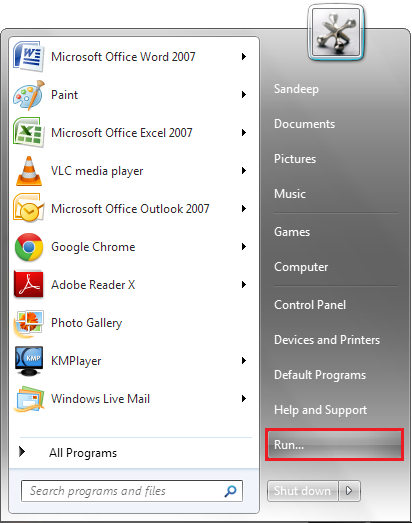
Paso 2: Navegue hasta el siguiente directorio desde regedit \N «HKEY_LOCAL_MACHINE\NSOFTWARE\NMicrosoft\NWindows7\NCurrentVersion\N» clave en el registro. Este directorio guarda varias configuraciones de Windows para su sistema operativo y máquina.
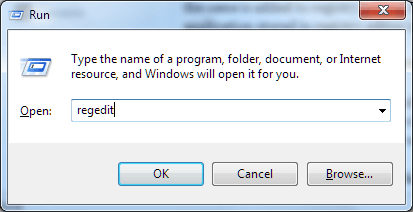
Paso 3: Haga clic con el botón derecho del ratón en la opción que dice \ «ProductId\» clave y luego haga clic de la opción \ «Modify.\ ~». Esto muestra un número. Este número es su clave de producto para Windows 7. A continuación, pulse el botón «Cancelar» para volver atrás y evitar hacer cambios en el número de clave.
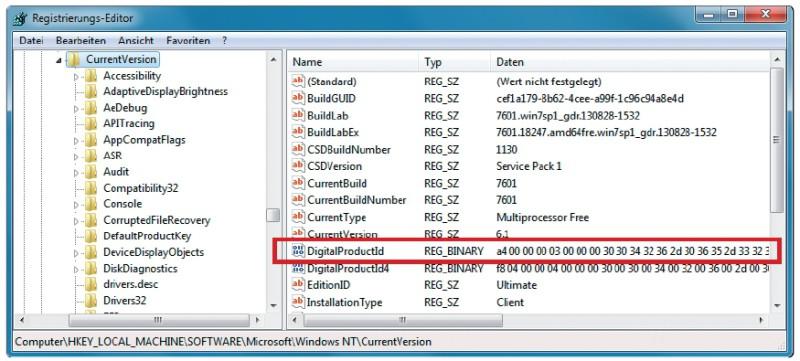
2.Usar PowerShell para comprobar la clave de producto de Windows 7
Hay muchas maneras de comprobar la clave de producto de Windows 7 directamente desde el propio Windows, pero uno de los métodos más fáciles y rápidos es comprobarlo usando el PowerShell incorporado. Los siguientes son los pasos para comprobar la clave de producto de Windows 7 con PowerShell:
Paso 1: Haga clic en el botón de inicio en su Windows 7 y escriba PowerShell.
Paso 2: Haga clic derecho en el Windows PowerShell y luego haga clic en ejecutar como administrador. Esto abrirá Windows 7 PowerShell con privilegios administrativos.
Paso 3: Una vez que PowerShell se abre con privilegios administrativos, escriba el siguiente comando:
powershell «(Get-WmiObject -query ‘select * from SoftwareLicensingService’).OA3xOriginalProductKey
Paso 4: Después de escribir el comando mencionado anteriormente, pulse Enter. Esto mostrará inmediatamente su clave de licencia de Windows 7.
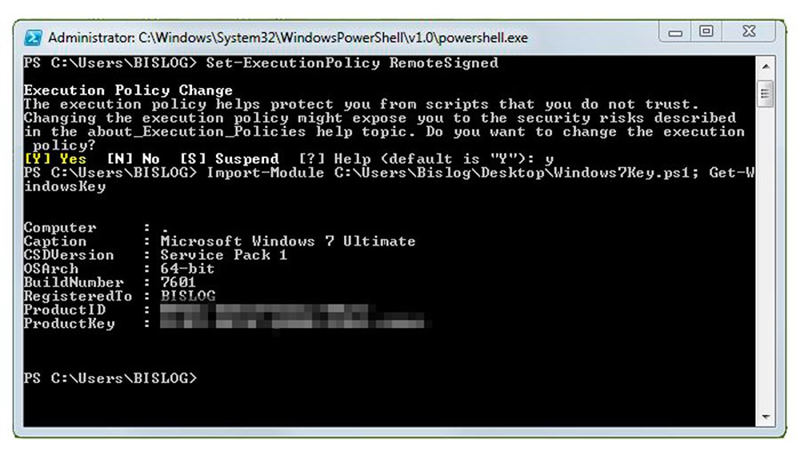
Encuentre la clave de producto de Windows 7 con el software PassFab
La mejor herramienta que está disponible en línea para la recuperación de la clave de producto de Windows 7 es el software PassFab Key Recovery. Es un útil buscador de claves de producto de Windows que permite encontrar la clave en un solo clic. A diferencia de la mayoría de los otros comprobadores de claves de producto de Windows 7 que existen, la herramienta de recuperación de claves de PassFab es fácil de entender y manejar. Muestra la clave de producto de Windows 7 con sólo un par de clics. La herramienta de recuperación de claves de Windows PassFab viene equipada con un completo kit de herramientas PassFab que no sólo permite recuperar la clave de producto de Windows 7, sino también la contraseña de Windows 7 y la recuperación de la contraseña de otras varias herramientas de Microsoft instaladas en su sistema operativo.
Para recuperar la clave de Windows 7 utilizando la herramienta de recuperación de claves de producto PassFab, siga los siguientes pasos:
Paso 1: Descargue la herramienta de recuperación de claves de producto PassFab desde el sitio web e instálela. Después de la instalación, ejecute el PassFab Product Key Recovery
Paso 2: Haga clic en el botón que dice ‘Get Key’. Esto ordenará la herramienta de recuperación PassFab para iniciar la búsqueda de la clave de producto de Windows 7 junto con los programas instalados en su Windows. Después de la búsqueda, mostrará todas las claves que encuentre, en forma de lista.

Paso 3: Guarde y copie la clave de Windows 7 para utilizarla para registrar el producto o para cualquier otro propósito.

La herramienta de recuperación de claves de Windows de PassFab es seguramente la más fácil de usar y satisfará todas sus necesidades junto con la necesidad de encontrar la clave de producto de Windows 7.

Resumen
Hay muchas razones que requieren que usted recupere su clave de producto de Windows 7. Podría haber una necesidad de la misma durante la reinstalación de su Windows o por el hecho de que usted necesita para comprobar la validez de su Windows o su edición. Hay varios métodos que pueden permitirle encontrar la clave de Windows 7 fácilmente sin mucha molestia. En el artículo anterior, discutimos los métodos más famosos para encontrar la clave de producto de Windows 7 directamente desde el propio sistema operativo Windows 7.
El método más libre de problemas de todos ellos es el que implica el uso de la herramienta de recuperación de la clave de producto de Windows 7. Estas herramientas hacen el trabajo por usted en un solo clic, permitiéndole encontrar y guardar la clave de producto de Windows 7 en menos de un minuto. Hay varias herramientas disponibles para la comprobación de la clave de producto de Windows 7 y una de las mejores es la herramienta de recuperación de claves PassFab que es muy eficiente y rápida cuando se trata de encontrar la clave de Windows 7.

Actualizado el2020-05-29 / Publicado por Shirley Howard en Clave de producto / Siga a @Shirley Howard
(Haga clic para valorar este post)
(0 votos, media: 5,0 sobre 5 )